En omfattende gennemgang af Canva AI-videogenerator
Hele internettet har oplevet fremkomsten af AI-teknologi og nyere versioner. I begyndelsen kunne AI kun besvare nogle få simple tekstbaserede spørgsmål, og gradvist har den været i stand til at udføre en del autonom skabelse. Vi skal blot indtaste vores krav, og så kan vi få smukke billeder, lyd og endda video. Fremme af AI-værktøjer har forbedret indholdsskabernes arbejdseffektivitet betydeligt. Talrige apps på markedet understøtter generering af AI-videoer, og det er virkelig blevet en overraskelse for alle. Canva, som er førende inden for lyd- og videobehandlingsindustrien, vil ikke sakke bagud i forhold til andre i denne henseende. Den komplette videogenerator er allerede tilgængelig på deres hjemmeside. I denne artikel vil vi lave en detaljeret gennemgang. anmeldelse af Canva AI-videogeneratorVi vil bruge vores egen erfaring som eksempel, så du kan vurdere, om det er værd at bruge det eller ej.
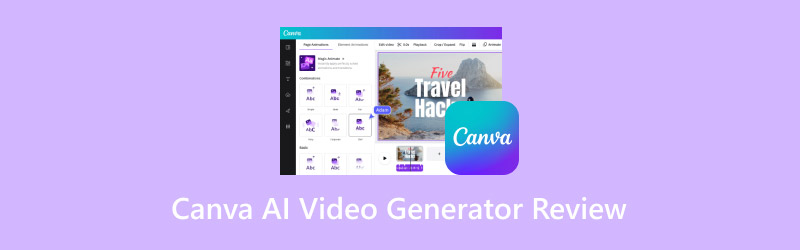
SIDEINDHOLD
- Del 1. Hvad er Canva AI-videogenerator
- Del 2. Nøglefunktioner i Canva AI-videogenerator
- Del 3. Fordele og ulemper ved Canva AI-videogenerator
- Del 4. Min brugererfaring med Canva AI-videogenerator
- Del 5. Bonus: Bedste videokonverter til at beskrive outputvideoer
- Del 6. Ofte stillede spørgsmål om anmeldelsen af Canva AI-videogeneratoren
Del 1. Hvad er Canva AI-videogenerator
Før vi begynder at bruge det, er vi nødt til at forstå koncepterne bag Canva AI Video Generator, så vi kan opbygge en vidensbase. Hvis du også har brug for at redigere billeder og videoer regelmæssigt, har du sikkert hørt om Canva-platformen på et eller andet tidspunkt. Den har en bred vifte af redigeringsværktøjer til multimediefiler, og AI Video Generator er årets nye bedste produkt. Den bruger kunstig intelligens til at analysere beskrivelser og andet materiale, som folk indtaster, og generere videoer baseret på det. Brugere behøver ikke at have nogen avanceret viden. Vi kan forstå det som en tekst-til-video-konverter. Hvis brugerne ikke er helt tilfredse med nogle detaljer i videoen, kan de bruge nogle af de redigeringsfunktioner, den leveres med, til at ændre dem. Ved hjælp af denne type værktøj vil det ikke længere være en drøm at forvandle inspirationerne i dit sind til virkelig livlige billeder.
Del 2. Nøglefunktioner i Canva AI-videogenerator
Nu har vi en generel idé om, hvad Canva AI tekst-til-video-generatoren bruges til. Konceptet er dog stadig ret generelt og vagt. Nedenfor skal vi se nærmere på dens hovedfunktioner, så vi kan få en mere konkret idé om, hvilke situationer den kan bruges i, og hvad den kan opnå.
• Konverter tekst til video med AI-teknologi.
Dens kernefunktion er at generere AI-videoer fra tekstklip. Du skal beskrive din idé groft med et stykke tekst, såsom baggrundsbillede, karakter, plot osv., og derefter indsende dette klip til Canva. Det vil begynde at køre automatisk og generere en video. Jo mere detaljeret beskrivelsen du giver, desto mere præcis vil den genererede video være til dine behov.
• Giver dig mulighed for at vælge en AI-avatar til din genererede video.
Hvis du vil medvirke i din video for at give nogle forklaringer, og du vil undgå at afsløre dit virkelige udseende for seerne, kan du vælge en af dine yndlingsavatarer fra de AI-talkende hoveder, den tilbyder.
• Præsenter dit manuskript på over 40 sprog.
Hvis du ønsker, at AI-figuren i videoen skal fremføre en passage, kan du vælge den stemme, du har brug for, blandt de 40 sprog, den tilbyder. Du kan også vælge at uploade en stemme eller lyd direkte efter eget valg.
• Rediger og forbedr din genererede video med dens mediebibliotek.
Hvis du ikke er helt tilfreds med nogle detaljer i den genererede video, kan du bruge nogle af de grundlæggende redigeringsværktøjer, den medfølger, til at ændre dem. Den har også et stort bibliotek, hvorfra du kan vælge dine yndlingsfiltre, skabeloner, klistermærker og grafik, hvilket gør dine videoer mere realistiske og livagtige.
Del 3. Fordele og ulemper ved Canva AI-videogenerator
Fordele
• Meget alsidig
Canva AI Video Generator har næsten nogle af de grundlæggende funktioner, du muligvis har brug for til at lave AI-videoer. Den understøtter også dit valg af AI-avatarer og -stemmer.
• Forbedrer arbejdseffektiviteten betydeligt
Vi behøver ikke længere at lave en masse research, optagelsesindsamling og produktionstrin, når vi genererer videoer. Så snart vi indsender vores idé, kan vi straks se en flot video.
• Videoen er af høj standard
Det genererer ekstremt realistiske og jævne billeder. Vi oplever sjældent problemer med slørede videoer.
Ulemper
• Betaling kræves for fuld adgang
Nogle effekter kan kun låses op ved at betale for dem. Det giver os kun mulighed for at generere 5 videoer gratis. Hvis du vil have flere point, skal du betale for planen.
Del 4. Min brugererfaring med Canva AI-videogenerator
Nu har vi en fuld forståelse af, hvad Canva AI Video Generator kan gøre for os. Det er ikke nok at tale om det på papir. Vi er nødt til at omsætte det til praksis for at se det i aktion. Dernæst vil vi dele hele processen med at bruge det til at generere videoer og optage den mest realistiske feedback.
Først skal vi åbne Canva AI Video Generator i en hvilken som helst af vores browsere. Her bruger vi Google.
Efter at have åbnet produktets hovedgrænseflade, vil vi se en Generer AI-video knap. For at starte processen med at generere en video skal du klikke på den. Der er også nogle generelle oplysninger om den på denne brugerflade. Nederst på siden vil der være en kort trin-for-trin introduktion. Rul ned for at læse den, hvis du vil vide mere.

Efter at have klikket på knappen, bliver vi ført til den genererede side.
Her ser vi en dialogboks. For at generere en video skal vi indtaste vores tekstkrav i den. Ifølge instruktionerne i dialogboksen kan vi se, at tekstkravet skal være mindst 5 ord. På højre side af siden er der nogle videoeksempler.
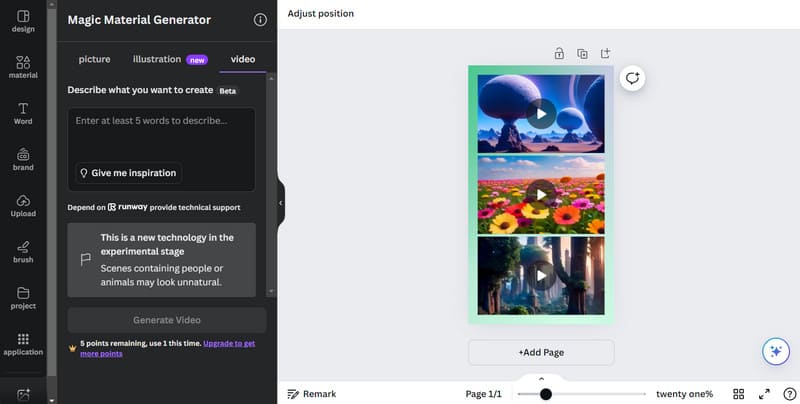
Lad os prøve at lave en video om smukke snedækkede bjerge fotograferet i naturligt lys. Vi skal indtaste det korte manuskript nedenfor i boksen.
Smukke snedækkede bjerge fanget i naturligt lys med professionel fotografering.
Okay, lad os nu se, hvordan det fungerer.
Klik på Generer video at starte generationsprocessen.
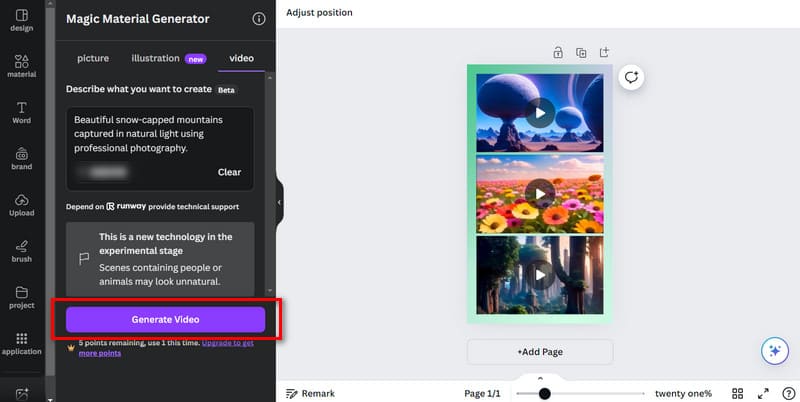
Efter du har klikket, vises en statuslinje nederst i dialogboksen. Vi kan visualisere, hvor langt vi er nået. Hvis du vil stoppe, skal du klikke på Afbestille.
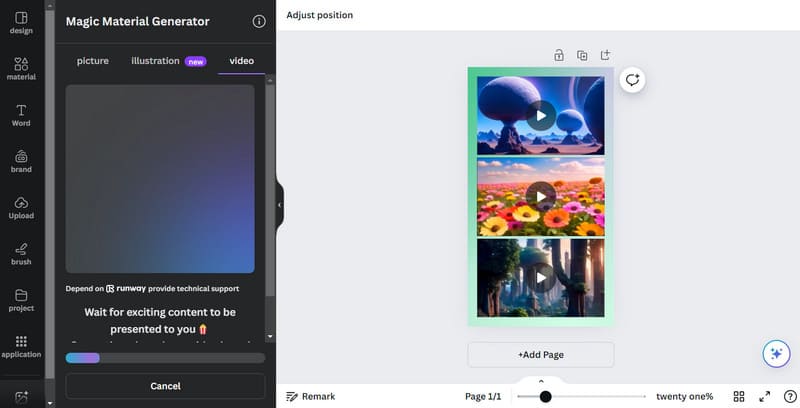
Efter cirka et minut kan vi se den genererede video. Klik på Spil knappen for at se et eksempel på resultatet.
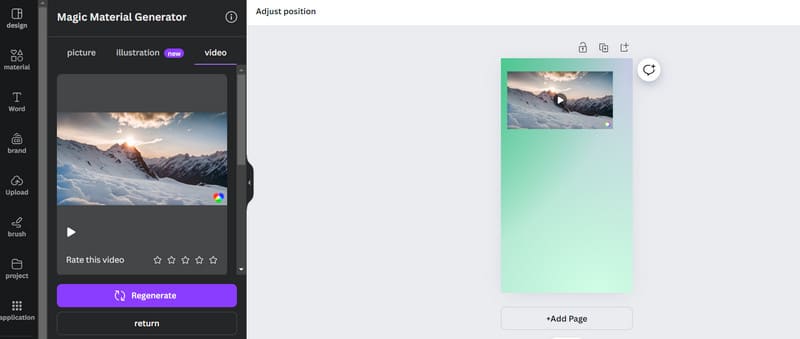
Når den er genereret, lad os se om vi kan redigere den. Vælg vores video, og vi vil se en Rediger video mulighed. Klik på den.
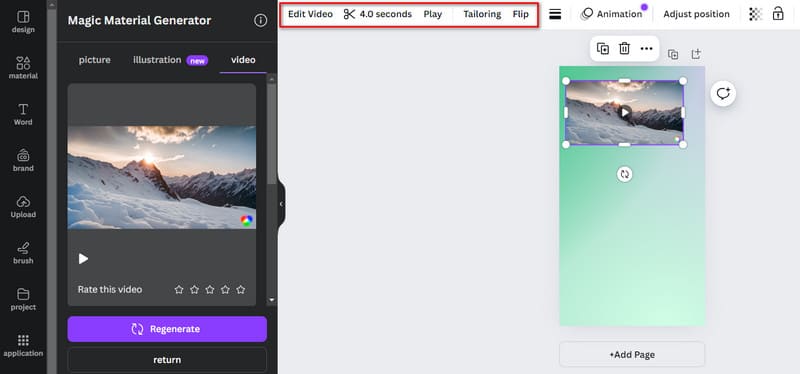
Under Justering fanen finder vi nogle redigeringsmuligheder som farver, tone, lysstyrke, kontrast, fremhævning osv. For at lysne din video op, eller juster kontrasten, skal du trække skyderne ved siden af dem.
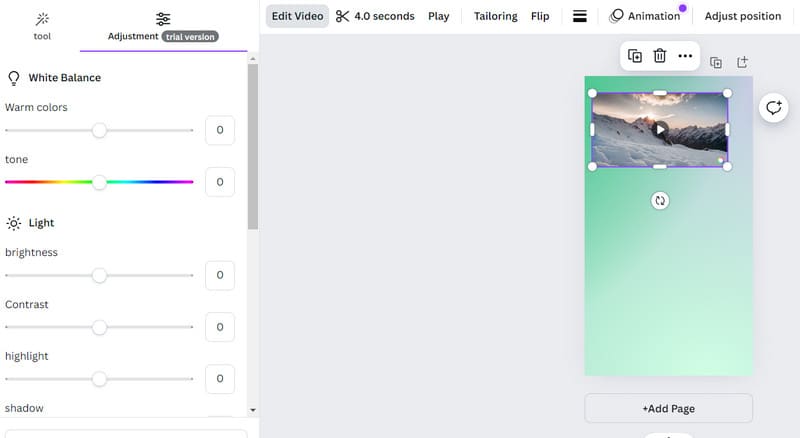
Når produktionen er færdig, kan vi eksportere videoen. Klik. Del > Hent.
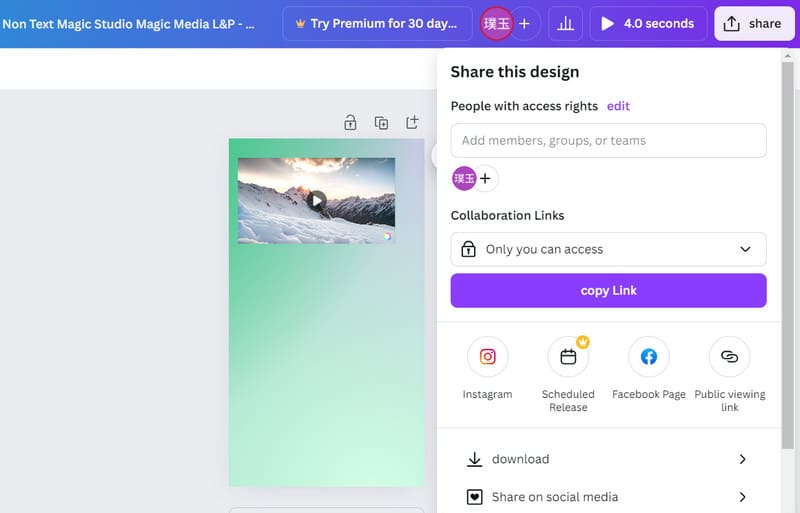
Downloadprocessen tager cirka et minut. Lad os se på resultaterne.
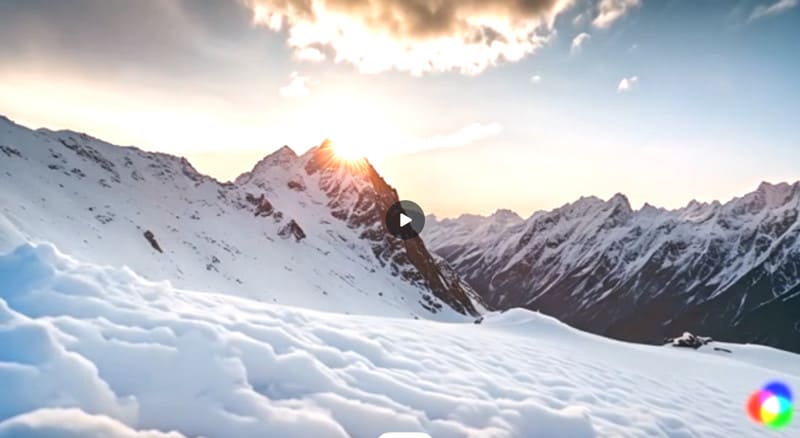
Grafikken er stadig ret flot. Der er dog et vandmærke i nederste højre hjørne.
Hele processen er stadig ret ubesværet. Ventetiden på et til to minutter var ikke for lang. Statuslinjen kan dog blive længere i anden halvdel, hvilket gør os skeptiske over for, om generationen vil fungere eller ej.
Del 5. Bonus: Bedste videokonverter til at beskrive outputvideoer
Når vi har modtaget den genererede video, vil vi uundgåeligt opdage, at der er nogle detaljer, vi skal justere. Canva tilbyder også redigeringsværktøjer, men de handlinger, de kan udføre, er ret basale. Hvis du ønsker en mere omfattende behandling, anbefaler vi at bruge nogle professionelle videobehandlingsværktøjer. Vidmore Video Converter er et fremragende valg. Hvis du ønsker at redigere din video eller opdele den i kortere segmenter, kan du lade den hjælpe dig. Den giver dig også mulighed for at konvertere dine videoer mellem mere end 200 formater og gøre dem egnede til forskellige sociale medier. Hvis den video, du opretter, har et vandmærke, kan du også bruge den vandmærkefjerner, den tilbyder, til at fjerne det.
- Konverter video, lyd og billede mellem 200+ formater.
- Lav musikvideoer til forskellige lejligheder med uploadede billeder.
- Rediger, beskær, tilpas størrelsen på, forbedr, komprimer og opdel videoer.
- Tilbyder en værktøjskasse med alle funktioner til multimedieredigering.
Del 6. Ofte stillede spørgsmål om anmeldelsen af Canva AI-videogeneratoren
Har Canva en AI-funktion?
Ja, de har nu lanceret adskillige værktøjer udstyret med AI-teknologi, såsom en videogenerator og en billedgenerator. Hvert værktøjs ydeevne er meget overlegen.
Er Canva AI gratis?
Canva AI tilbyder i øjeblikket en gratis prøveversion, men brugerne har kun fem gratis genereringsmuligheder og kan kun bruge nogle af funktionerne. Hvis du vil benytte dig af flere tjenester, kan du vælge mellem flere købsmuligheder.
Hvad er forskellen mellem Canva AI og Adobe AI?
Canvas AI-funktioner er mere fokuseret på at forenkle designopgaver og hjælpe brugerne med hurtigt at skabe visuelt tiltalende grafik. Samtidig er Adobes AI-funktioner integreret i deres pakke af professionelle designværktøjer for at give avancerede funktioner til kreative fagfolk.
Konklusion
Dette indlæg er et detaljeret anmeldelse af Canva AI-videogeneratorVi har listet dens koncept, fordele og ulemper, hovedfunktioner og trin til at bruge den ud fra fire hovedaspekter. Vi viser dig alle aspekter af dens ydeevne med et eksempel på generering af en video relateret til sneklædte bjerge. Hvis du vil redigere dine videoer mere detaljeret, er du velkommen til at prøve vores anbefalede Vidmore Video Converter.




